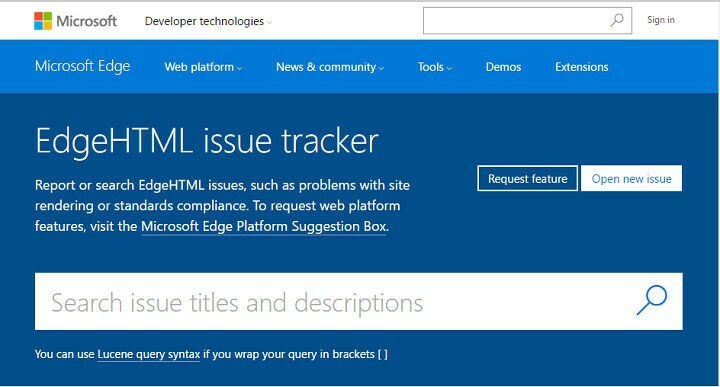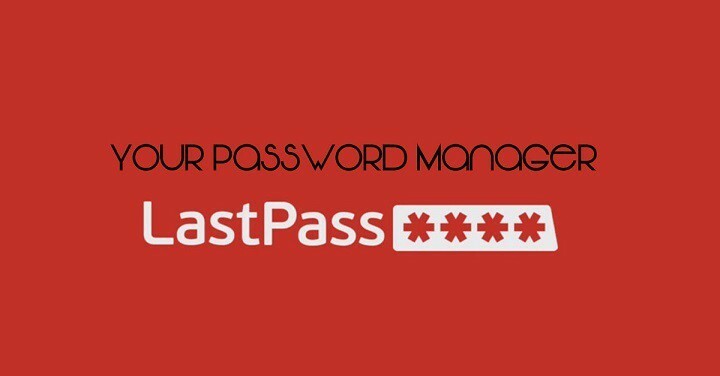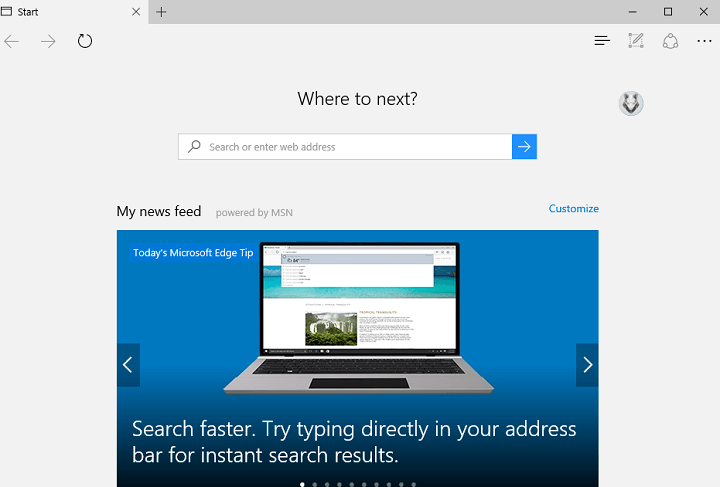Joskus laajennukset voivat aiheuttaa tämän ongelman Edgessä
- Microsoft Edge Share -ominaisuuden avulla käyttäjät voivat jakaa verkkosisältöä muiden käyttäjien kanssa.
- Sovellusvirheet voivat aiheuttaa Microsoft Edge Share -ominaisuuksien toimintahäiriöitä.
- Windows Microsoft Edge -selaimen päivittäminen korjaa Edge-selaimen Share-ominaisuuksiin liittyvät ongelmat.

Ansaitset paremman selaimen! 350 miljoonaa ihmistä käyttää päivittäin Operaa, joka on täysimittainen navigointikokemus, joka sisältää erilaisia sisäänrakennettuja paketteja, tehostettua resurssien kulutusta ja upeaa suunnittelua.Opera voi tehdä näin:
- Helppo siirto: käytä Opera-avustajaa siirtämään poistuvia tietoja, kuten kirjanmerkkejä, salasanoja jne.
- Optimoi resurssien käyttö: RAM-muistia käytetään tehokkaammin kuin Chromea
- Parannettu yksityisyys: ilmainen ja rajoittamaton VPN integroitu
- Ei mainoksia: sisäänrakennettu Ad Blocker nopeuttaa sivujen lataamista ja suojaa tiedon louhinnalta
- Lataa Opera
Windows Microsoft Edge -selain tarjoaa nopean ja luotettavan tavan jakaa verkkosisältöä muiden kanssa. Käyttäjät kohtaavat kuitenkin ongelmia käyttäessään Microsoft Edgen jaettuja ominaisuuksia laitteissaan.
Siksi tämä opas opastaa sinut läpi syitä, joiden vuoksi Microsoft Edgen jaetut ominaisuudet eivät toimi, ja kuinka se otetaan käyttöön. Vaihtoehtoisesti voit lukea aiheesta kuinka korjata Microsoft Edge, joka ei muodosta yhteyttä Internetiin laitteellasi.
Miksi jakamisominaisuus ei toimi Edgessä?
Microsoft Edge -selaimen jaetut ominaisuudet voivat toimia virheellisesti seuraavista syistä:
- Sovellusvirhe – Virheet ovat ohjelmistosovelluksen ohjelmointikoodissa olevia viruksia tai haittaohjelmia, jotka voivat aiheuttaa sen, että sovellus ei toimi tarkoitetulla tavalla. Siten Microsoft Edgen sovellusvirhe voi vaikuttaa jakamistoimintoon ja haitata sen suorituskykyä.
- Laajennusristiriita – Selainta parantavien kolmannen osapuolen ohjelmistosovellusten asentaminen voi vaikuttaa selaimen suorituskykyyn. Siksi yhteensopimaton laajennusohjelmisto voi vaikuttaa Microsoft Edgen jakoominaisuuksiin.
Yllä lueteltu syy voi aiheuttaa Microsoft Edge -jakotoiminnon toimintahäiriön, ja se vaihtelee eri tietokoneissa.
Mitä voin tehdä, jos jakamisominaisuus ei toimi Edgessä?
Käyttäjien tulee soveltaa seuraavaa, ennen kuin he kokeilevat edistyneitä vianetsintää:
- Sulje Microsoft Edge -selain ja avaa se uudelleen.
- Käynnistä Windows-laitteesi uudelleen.
- Sulje kaikki taustalla käynnissä olevat sovellukset.
Jos virhe toistuu, voit jatkaa seuraavalla edistyneellä vianmäärityksellä.
- Avaa Microsoft Edge. Klikkaa kolme pistettä ja napsauta hiiren kakkospainikkeella Jaa vaihtoehto.
- Valitse Piilota työkaluriviltä piilottaaksesi jakamispainikkeen.

- Toista vaiheet 1 ja 2 ja valitse Näytä työkalupalkissa näyttääksesi jakamispainikkeen.
Yllä oleva prosessi ottaa käyttöön ja poistaa käytöstä Share-painikkeen Microsoft Edge -työkalupalkissa.
2. Tyhjennä Microsoft Edge -välimuisti ja evästeet
- Käynnistä Microsoft Edge sovellus laitteellesi. Klikkaa kolme pistettä oikeassa yläkulmassa ja valitse asetukset.

- Valitse vasemman sivupaneelin valikosta Yksityisyys, haku ja palvelut vaihtoehto. Navigoi kohtaan Poista selaustiedot -osio ja valitse Valitse tyhjennettävät tiedot vaihtoehto.

- Valitse Koko ajan alkaen Aikahaarukka Valitse yläreunassa vieressä olevat valintaruudut Evästeet ja muut sivuston tiedot, ja Välimuistissa olevat kuvat ja tiedostot vaihtoehto. Napsauta sitten Tyhjennä nyt.

Asiantuntijan vinkki:
Sponsoroitu
Joitakin PC-ongelmia on vaikea ratkaista, varsinkin kun kyse on vioittuneista arkistoista tai puuttuvista Windows-tiedostoista. Jos sinulla on ongelmia virheen korjaamisessa, järjestelmäsi voi olla osittain rikki.
Suosittelemme asentamaan Restoron, työkalun, joka skannaa koneesi ja tunnistaa vian.
Klikkaa tästä ladataksesi ja aloittaaksesi korjaamisen.
Selaimen välimuistin ja evästeiden tyhjentäminen tekee vianetsinnän kaikista web-sivua koskevista valmiista tiedoista, jotka voivat vaikuttaa selaimen suorituskykyyn. Tarkista oppaastamme kuinka tyhjentää tietokoneen välimuisti Windows 11:ssä
- Internet Explorer (IE) -tilan ottaminen käyttöön Microsoft Edgessä
- Microsoft Edge ei päivity? Kuinka pakottaa se manuaalisesti
- Jotain meni pieleen Bingissä: Kuinka ohittaa tämä virhe
- Microsoft Edgen välkkyminen Windowsissa: Korjattu
- Edge-laajennusten poistaminen: 4 tapaa valita
3. Päivitä Microsoft Edge -sovellus
- Avaa Microsoft Edge sovellus laitteellesi. Klikkaa kolme pistettä oikeassa yläkulmassa ja valitse Apua ja palautetta vaihtoehto.
- Valitse Tietoja Microsoft Edgestä sivuvalikosta. Microsoft Edge tarkistaa automaattisesti päivitykset Tietoja sivusta jos sellaisia on.

- Kytke päälle Lataa päivitys yli mitattuja yhteyksiä, jotta sovellus voi ladata ja asentaa.

Windows Edge -selainohjelmiston päivittäminen korjaa kaikki aiempien versioiden virheet. Lukea kuinka ladata ja asentaa Microsoft Edge Offline Installer 32/64-bitille tietokoneita.
4. Poista selainlaajennukset
- Avaa Microsoft Edge selain ja napsauta kolme pistettä oikeassa yläkulmassa. Selaa läpi ja napsauta Laajennukset.

- Valitse laajennusten luettelosta ja napsauta Hallinnoi laajennuksia.
- Kytke pois päältä Laajennus poistaaksesi sen käytöstä ja tarkistaaksesi, jatkuuko virhe.

- Toista tämä prosessi kaikki laajennukset löytääksesi virheen aiheuttaneet laajennukset.
- Valitse Poista poistaaksesi virheen aiheuttaneet laajennukset.
Selainlaajennusten poistaminen korjaa Laajennuksiin liittyvät ongelmat, jotka aiheuttavat selaimen toimintahäiriön. Osaat lukea vaiheittaiset tiedot selainlaajennusten tarkastelemiseksi Windowsissa.
5. Poista Windowsin palomuuri käytöstä
- Klikkaa alkaa painike, kirjoita Ohjauspaneelija paina sitten Tulla sisään avaamaan Ohjauspaneeli.
- Valitse Windows Defenderin palomuuri vaihtoehto.
- Klikkaa Ota Windows Defenderin palomuuri käyttöön tai poista se käytöstä vaihtoehto vasemmalta puolelta.

- Siirry kohtaan Yksityisen verkon asetukset ja Julkisen verkon asetuksetja napsauta sitten valintanappia Poista Windows Defenderin palomuuri käytöstä (ei suositella) vaihtoehto.

- Poistu Ohjauspaneeli ja käynnistä tietokone uudelleen.
Windows Defenderin poistaminen käytöstä ratkaisee Windows Defenderin Edge-selaimen häiriöiden vianmäärityksen.
Tarkista oppaamme miten windows Defense poistetaan käytöstä jos kohtaat ongelmia sen kanssa.
Voit myös lukea kuinka korjata Microsoft Edge ei avaudu Windows-laitteellasi. Vielä enemmän, tarkista kuinka korjata Microsoft Edge, kun se on hidas Windows-laitteissa.
Älä epäröi kertoa meille, mikä ratkaisu toimi alla olevalla kommenttialueella.
Onko sinulla edelleen ongelmia? Korjaa ne tällä työkalulla:
Sponsoroitu
Jos yllä olevat neuvot eivät ratkaisseet ongelmaasi, tietokoneessasi saattaa esiintyä syvempiä Windows-ongelmia. Suosittelemme lataamalla tämän tietokoneen korjaustyökalun (arvioitu erinomaiseksi TrustPilot.com-sivustolla) käsitelläksesi niitä helposti. Napsauta asennuksen jälkeen Aloita skannaus -painiketta ja paina sitten Korjaa kaikki.